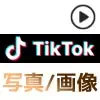
TikTokでは写真や画像を使って動画投稿する方法があります。
スマホ内に保存してある写真や画像に音楽を付けてそのまま投稿したいという時ってありますよね。
画像を動かしたり画像から動画を作るって難しそうなイメージですがやり方をしれば誰でもできるようになります。
このページでは写真や画像を使った簡単な動画投稿方法について解説します。
2つのやり方があるのでそれぞれのやり方を知っておけば便利ですよ。
TikTokで写真や画像から動画を投稿する方法
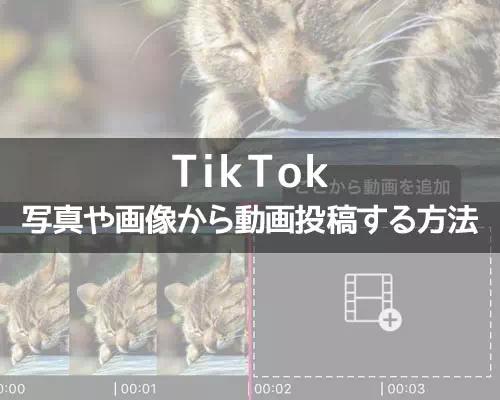
TikTokで写真や画像から動画を投稿するには、以下の2つのやり方があります。
- 複数枚の写真や画像をスライドショーにして投稿する
- 写真または画像を1枚を動画に変えてから投稿する
これらの方法を使えばスマホ内に保存してある写真や画像をTikTokに投稿することができます。
もちろんTikTokで音楽を付けて投稿できるので、お気に入りの写真に音楽を付けて投稿したい時などにおすすめです。
それぞれの投稿方法を詳しく解説します。
複数枚の写真や画像をスライドショーにして投稿する
TikTokで動画を投稿する時に、写真や画像を複数選択すれば画像だけのスライドショーとして動画にすることができます。
複数枚の写真や画像からスライドショー動画を作るには以下の方法で行います。
- TikTokアプリを起動し、『+』アイコンをタップ
- 『アップロード』をタップ
- 『写真』をタップ
- スマホ内の写真(画像)からスライドショーにしたい写真を複数選択
- 写真を選択したら『スライドショー』をタップ
- スライドショーが自動的に作られるので『次へ』をタップ
- 『投稿』をタップ
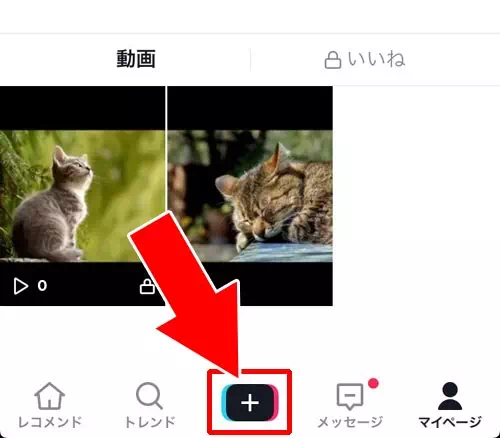
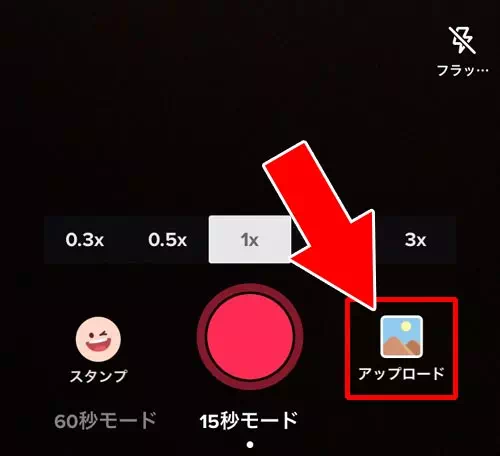
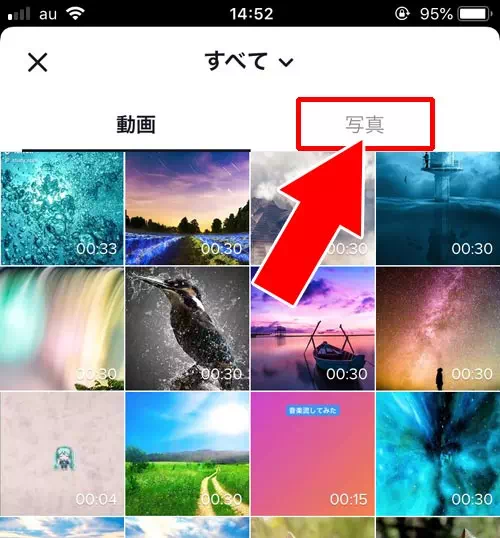
(※写真は最低でも2枚以上選択が必要です)
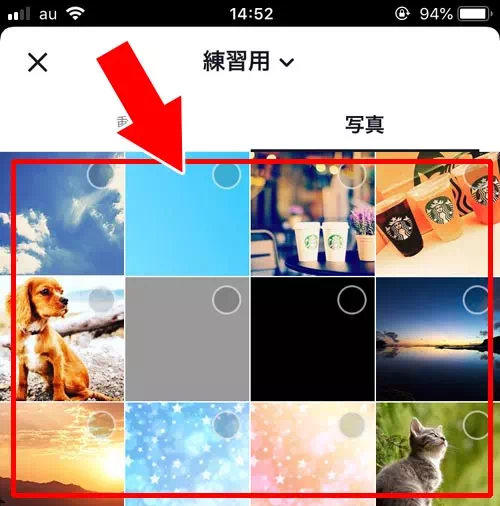
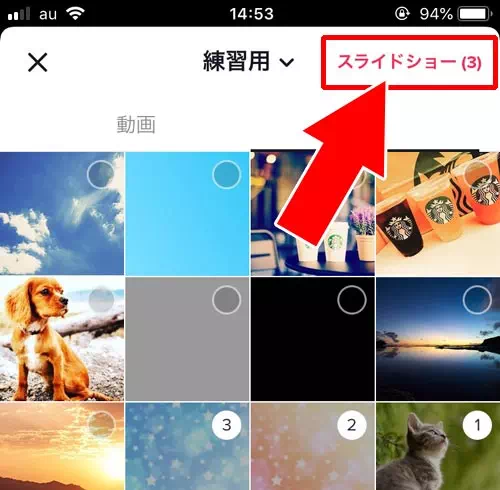
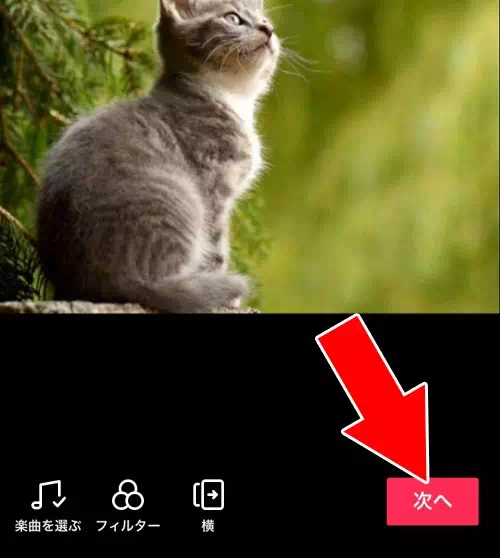
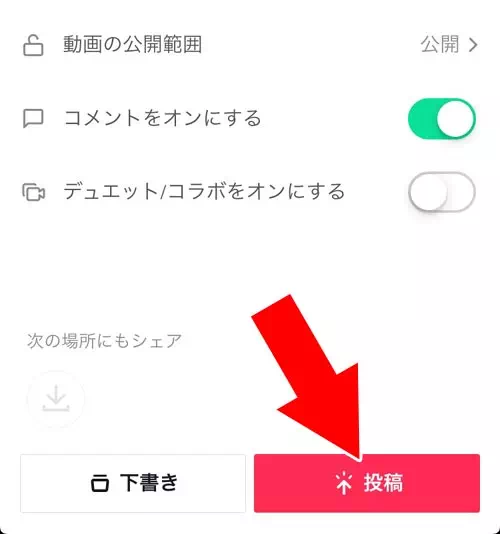
これで複数枚の写真や動画からスライドショー動画を投稿することができます。
上記ではスライドショーを作成して一切編集を加えずに投稿しています。
自分の好きな楽曲やエフェクトを使ってスライドショーを加工することもできるので投稿前の画面で編集してみるのも良いかと思います。
スライドショーの楽曲を変更する方法
スライドショーで作った動画は楽曲が自動的に挿入されますが、別の楽曲に変更することもできます。
楽曲を変更したい場合は以下の方法で行います。
- スライドショーが作成された画面で『楽曲を選ぶ』をタップ
- 『楽曲アイコン』をタップ
- 楽曲の検索画面が表示されるので、使用したい楽曲を選択して『✔』アイコンをタップ
- 『✔』アイコンをタップ
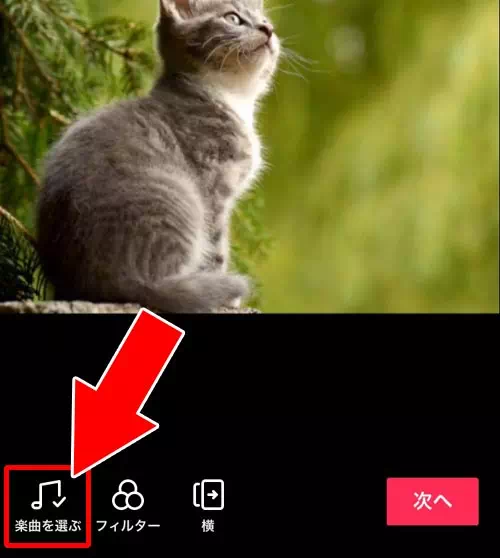
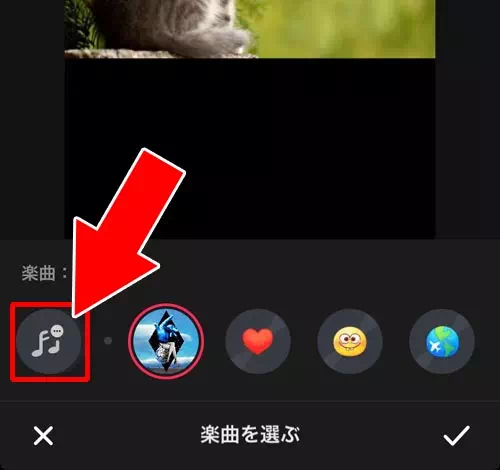
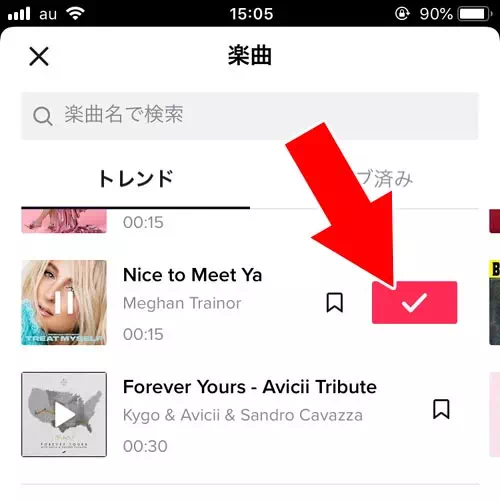
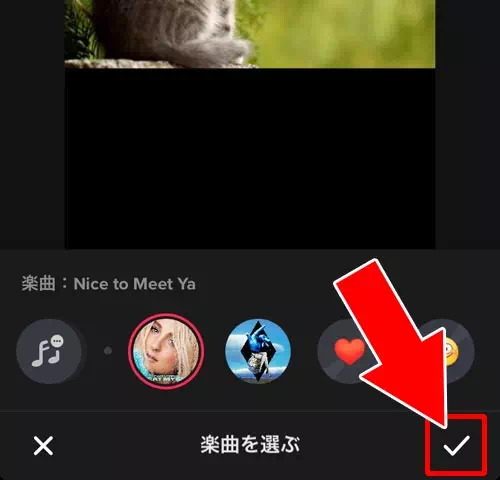
これでスライドショーの楽曲が変更された状態になります。
後はそのままスライドショー動画を投稿すれば完了です。
写真投稿に使えるテンプレート機能とは
TikTokには写真や画像をスライドショー形式に編集できる「テンプレート機能」が搭載されています。
テンプレートを選ぶだけでエフェクトや表示切替が自動で適用されるため動画編集に慣れていない人でも手軽に映える投稿が可能です。
使い方は動画投稿画面の「テンプレート」タブから好みのテンプレートを選択し使用する写真をアップロードするだけです。
あとは自動的にスライドショーが生成されます。
テンプレートによって演出スタイルが異なるので投稿の雰囲気に合わせて選ぶのがポイントです。
写真または画像1枚を動画に変えてから投稿する
スライドショーでは複数(2枚以上)の写真や画像を選択するのが必須でした。
しかし、1枚の写真だけを使って動画にしたいという時もありますよね。
実際にTikTokで動画を見てると1枚だけの画像で音楽を付けて投稿されてる動画などもよく見かけます。
通常、TikTokでは1枚画像をそのまま動画にすることはできません。
そこで別のアプリを使って1枚画像を動画に変換するという方法を使っていきます。
1枚の画像を動画に変換する方法
1枚の画像を動画に変換したい時はMixChannel(ミクチャ)というアプリを使います。
関連リンク
MixChannelはライブ配信アプリとして人気ですが、動画編集アプリとしても機能が充実しているのでおすすめです。
ライブ配信や動画投稿をせずに、スマホ内の写真や動画を編集するのに使えるので活用できますよ。
MixChannelをダウンロードしたらログインをして以下の手順で写真や画像を使って動画に編集しましょう。
- MixChannelアプリを起動し、『撮影アイコン』をタップ
- 『動画を作る』をタップ
- 『インポート』アイコンをタップ
- スマホ内の動画や写真が表示されるので、『写真』をタップ
- 動画に変更したい写真を選択
- 必要であれば写真の配置や切り取りの編集をして『✔』アイコンをタップ
- 選択した写真が2秒間の動画になったので、動画の秒数を増やす場合は以下をタップ
- 『インポート』アイコンが表示されるので、あとは上記の3番~6番までの作業を繰り返します
- これで動画の再生秒数を増やしたら『✔』アイコンをタップ
- カバー選択画面が表示されるので『保存』をタップ
- この時点で写真から動画が作られてスマホ内に保存されてるので、MixChannelアプリはそのまま閉じて大丈夫です
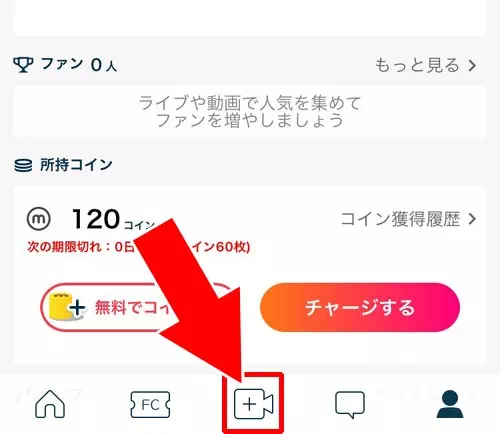
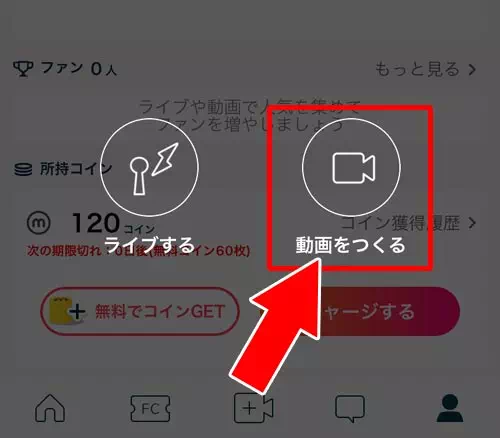
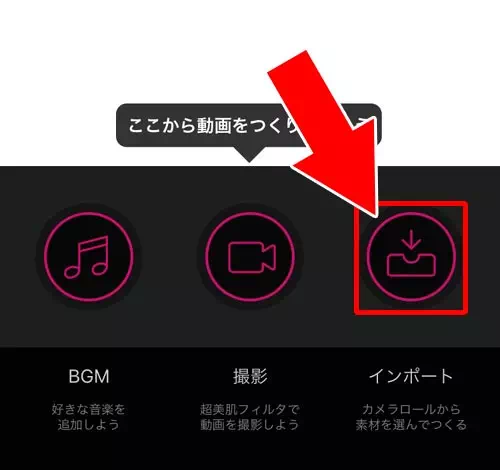
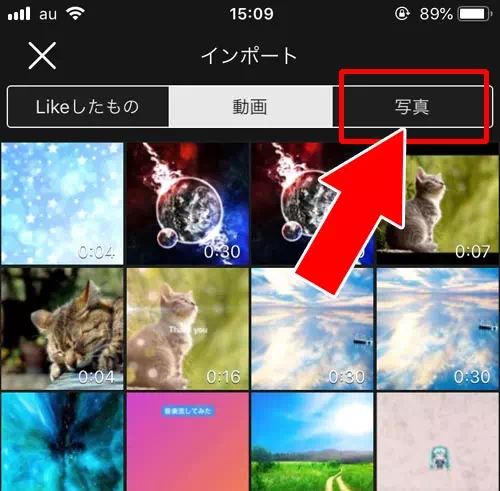
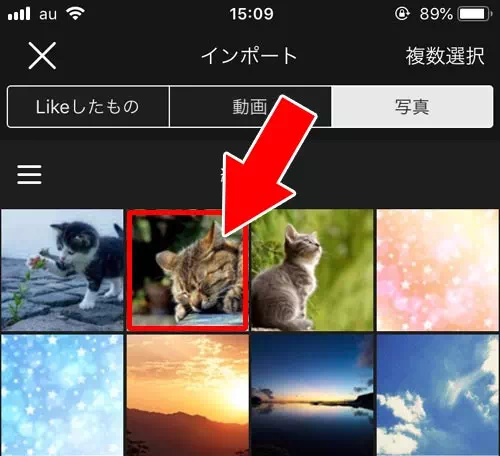
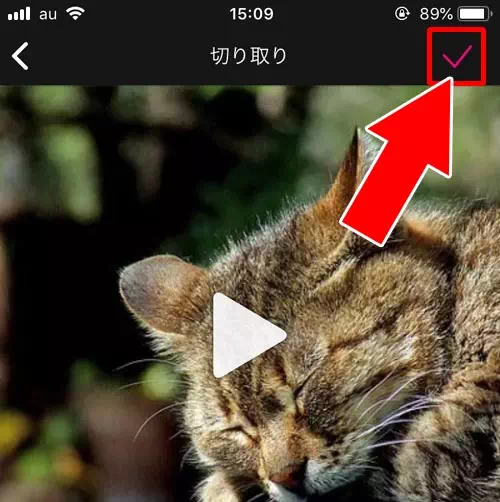
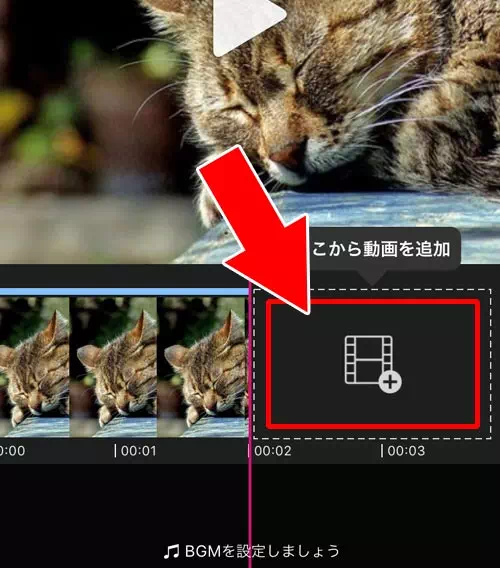
(※一回で2秒の動画になるので、15秒の動画にしたいなら8回繰り返す)
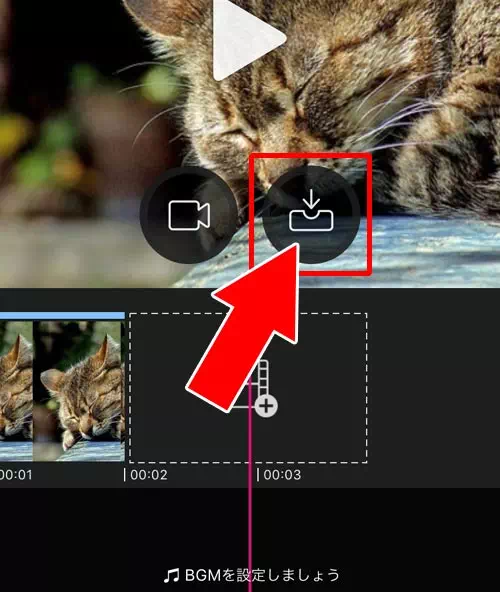
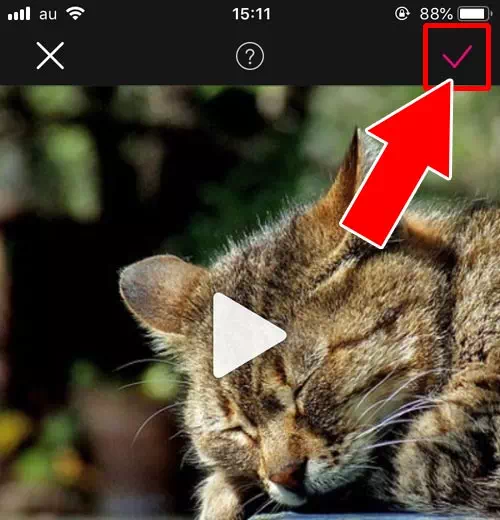
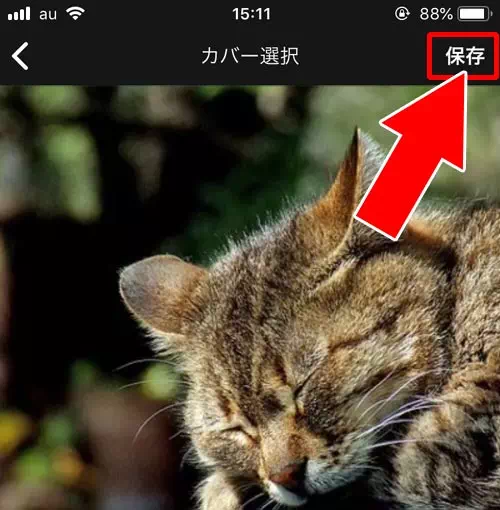
(※作った動画をMixChannelに公開する必要もありません。)
これで写真や画像1枚から動画を作成することができました。
保存した写真動画はカメラロールに保存されているので、念のためちゃんと動画になってるか確認しておくと良いでしょう。
MixChannelを使って写真から作成した動画はそのままTikTokにも投稿できるので、TikTok内の編集で音楽を付けたりエフェクト追加や文字入れで編集するようにしましょう。
フォトモーション機能で写真をもっと魅せる
TikTokでは写真を使った「フォトモーション」機能が人気を集めています。
これは複数の画像を選ぶだけで自動的に動きのある動画を生成してくれる機能でテンプレートや音楽を組み合わせることで手軽に印象的な投稿を作成できます。
動画編集の知識がなくても数タップでスライドショー風の作品が完成するのが魅力です。
特に歌詞付きテンプレートやエフェクトを活用すればストーリー性のある写真動画を簡単に作ることができます。
旅行やイベントの思い出をまとめたり商品紹介にも最適な方法です。
フォトモードでスライド形式の投稿を作る
TikTokの「フォトモード」は写真を静止画のままスライド表示できる機能です。
最大35枚までの写真を選び説明文や音楽を加えて投稿できます。
動画のように自動で再生されるのではなくユーザーがスワイプして1枚ずつ見る形式なのでじっくり見せたい内容に向いています。
画質の劣化が少なく文章やハッシュタグを活かした投稿にもおすすめです。
なおAndroidとiOSで機能が異なる場合があるため最新版アプリで確認してから利用しましょう。
おすすめの活用例と投稿のコツ
フォトモーションやフォトモードを使うときはテーマを統一すると印象がぐっと良くなります。
たとえば「旅行の思い出」「ビフォーアフター」「商品レビュー」など流れのある構成にすると最後まで見てもらいやすくなります。
写真の順番を工夫したりテンプレートのテンポに合う音楽を選ぶのもポイントです。
冒頭に目を引く1枚を配置しキャプションでは写真の背景やストーリーを添えるとエンゲージメントが上がりやすいでしょう。
自分の目的に合った形式を選び投稿を工夫してみてください。
まとめ
TikTokで写真や画像から動画を投稿するにはスライドショーで投稿する方法と写真の動画変換をしてから投稿する方法があります。
スライドショーはTikTokアプリからそのまま作れますが、1枚の画像を動画にするには別アプリを使って動画変換が必要。
今回はMixChannelというアプリで動画を作る方法を解説しましたが、他の動画編集アプリでも同じようなことはできるかと思います。
とりあえず画像1枚で動画編集を試してみたいという方はMixChannelで十分だと思うので是非試してみてくださいね。
ちなみに、スライドショーでも1枚画像動画でも、TikTokアプリの編集でエフェクトなどを付ければオシャレな動画を作ることができます。
TikTokで動画編集のやり方を詳しく知りたい方は以下でまとめてるのでこちらも参考にどうぞ。
関連リンク













